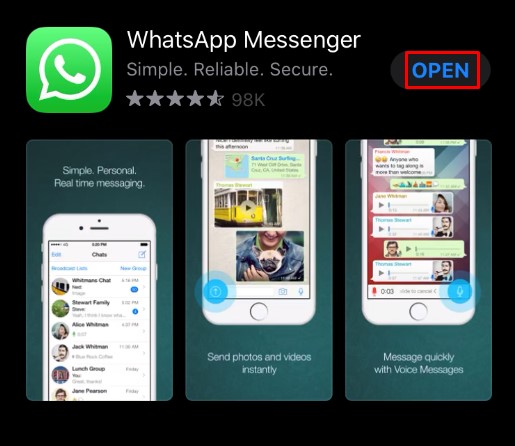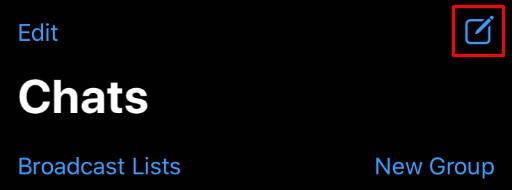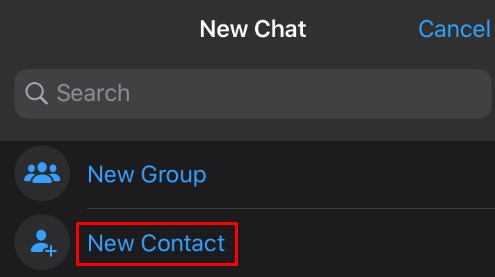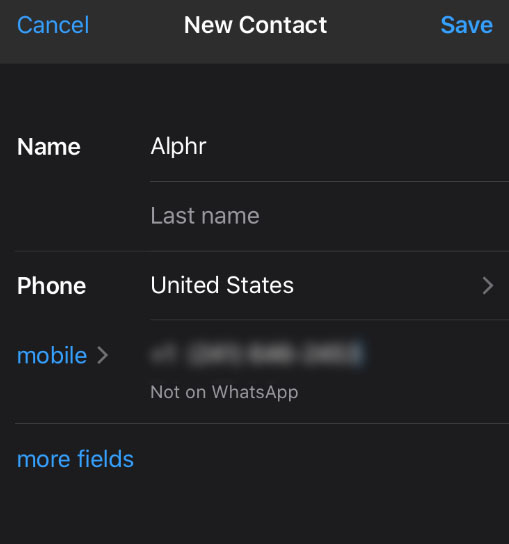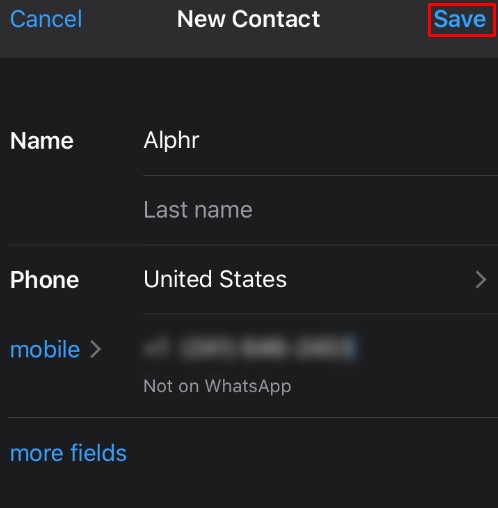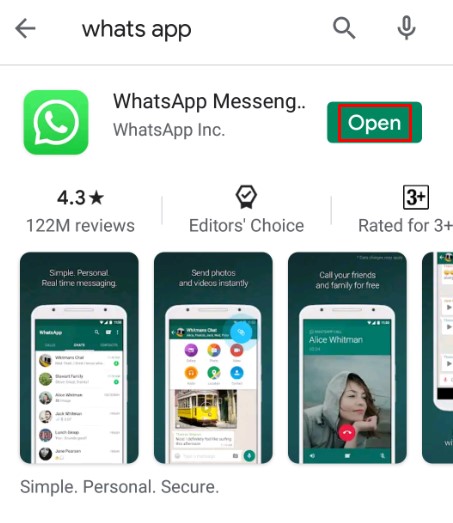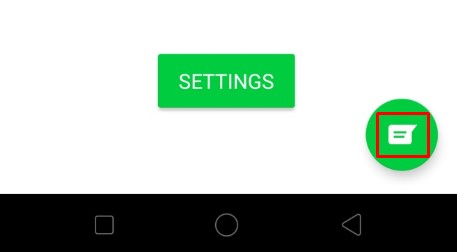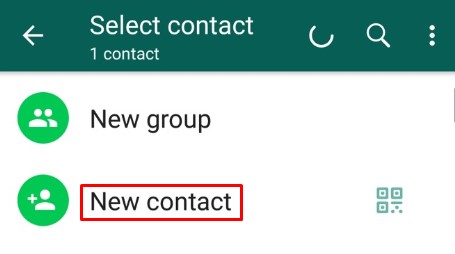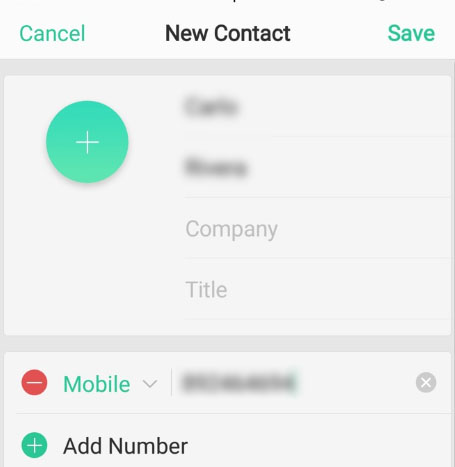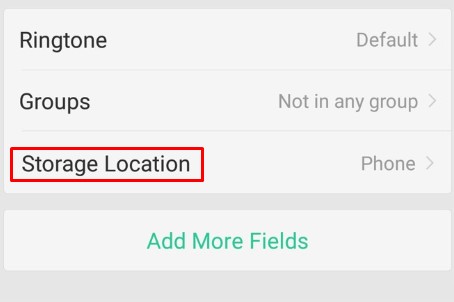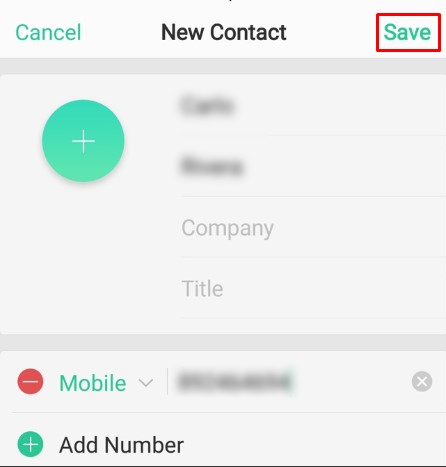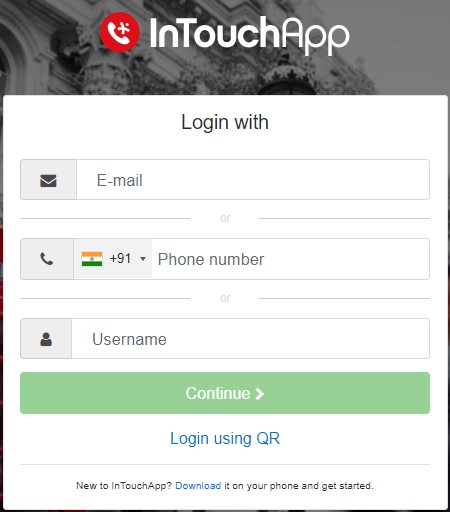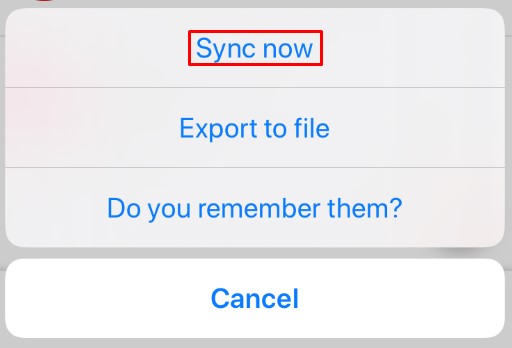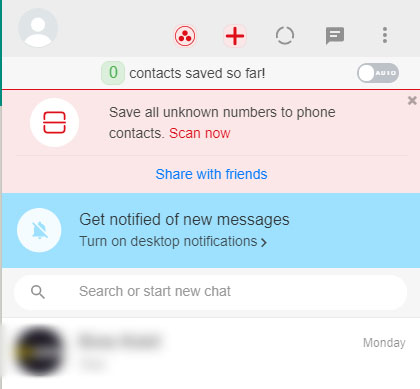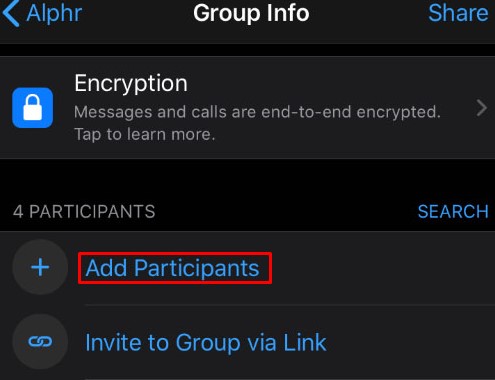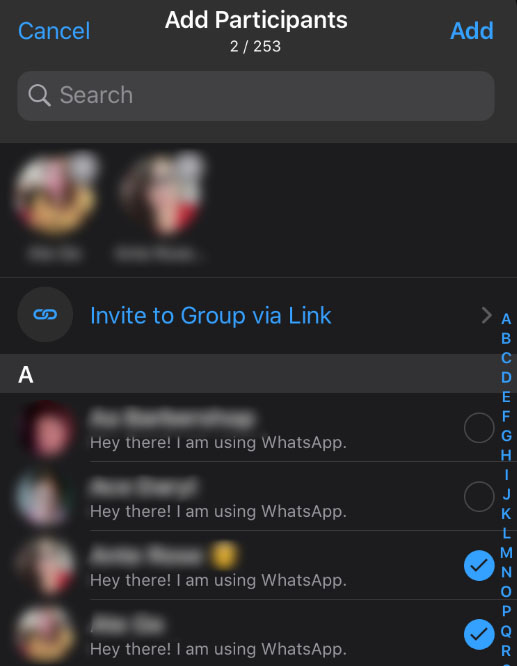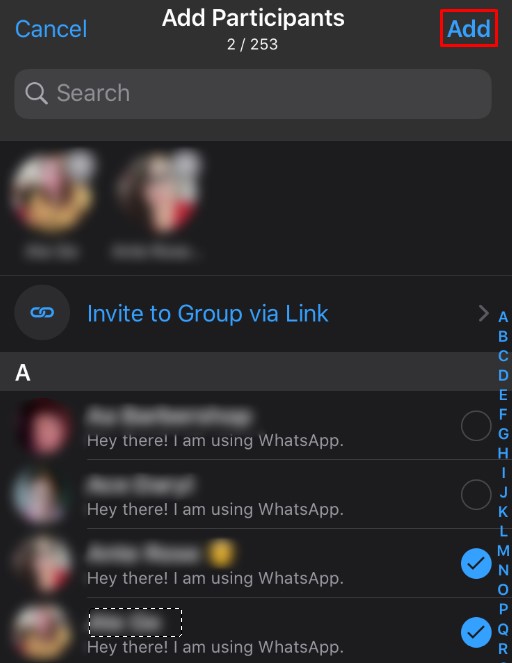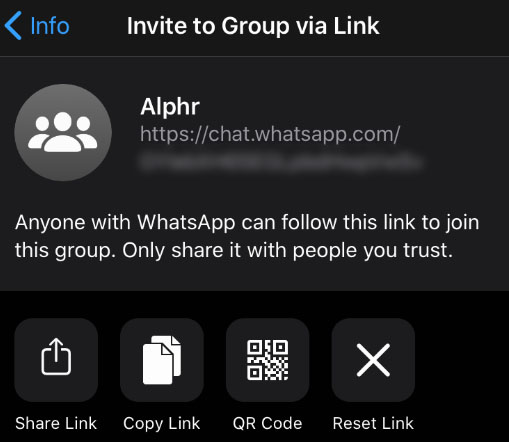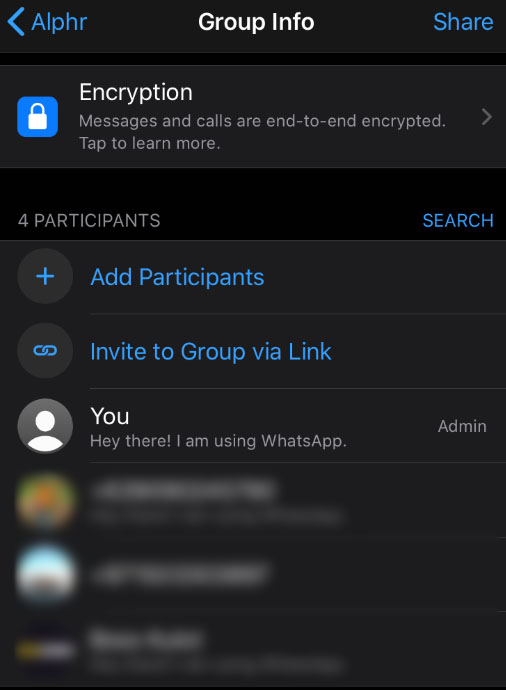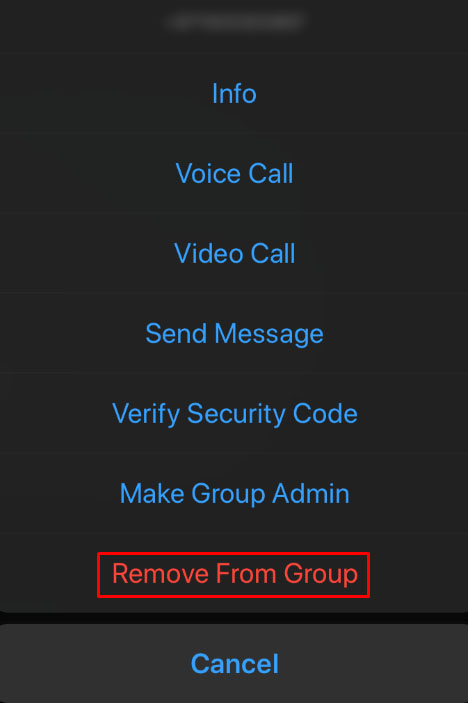আপনি যদি হোয়াটসঅ্যাপ ব্যবহারে নতুন হন, তাহলে আপনি এর বৈশিষ্ট্যগুলি দেখে বিভ্রান্ত হতে পারেন। জনপ্রিয় মেসেজিং অ্যাপ দিয়ে আপনি কী করতে পারেন তা জেনে রাখা ভালো, এবং প্রাথমিক ফাংশনগুলির মধ্যে একটি হল আপনার পরিচিতি তালিকায় নতুন পরিচিতি যোগ করা। অন্য লোকেদের সাথে যোগাযোগ করার সময় আপনার যোগাযোগের তালিকা আপডেট রাখা অপরিহার্য।
এই নিবন্ধটি আপনাকে দেখাবে কিভাবে হোয়াটসঅ্যাপে সমস্ত উপলব্ধ ডিভাইসে নতুন পরিচিতি যোগ করতে হয়।
আইফোন থেকে হোয়াটসঅ্যাপে কীভাবে নতুন পরিচিতি যুক্ত করবেন
আপনার আইফোনে হোয়াটসঅ্যাপ ব্যবহার করা সহজ, বিশেষ করে যেহেতু WhatsApp আপনার ফোনের পরিচিতি অ্যাক্সেস করতে পারে এবং তালিকায় লোকেদের যোগ করতে পারে।
হোয়াটসঅ্যাপে একটি নতুন পরিচিতি যোগ করতে, এই পদক্ষেপগুলি অনুসরণ করুন:
- হোয়াটসঅ্যাপ খুলুন।
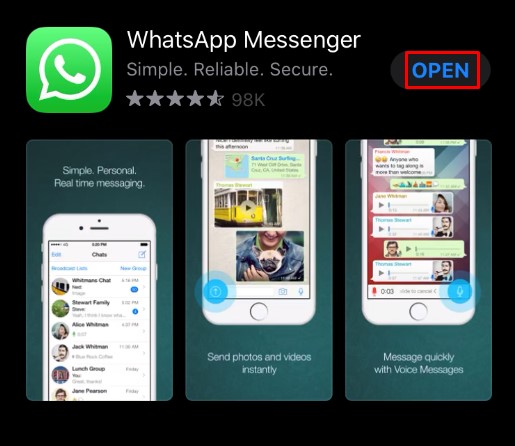
- চ্যাট বিভাগে যান।

- উপরের ডানদিকে কোণায় নতুন বার্তা আইকনে আলতো চাপুন।
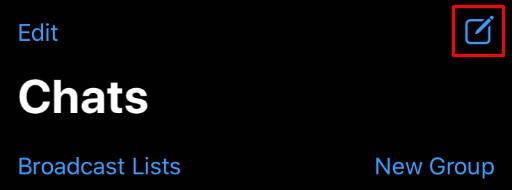
- নতুন পরিচিতি নির্বাচন করুন।
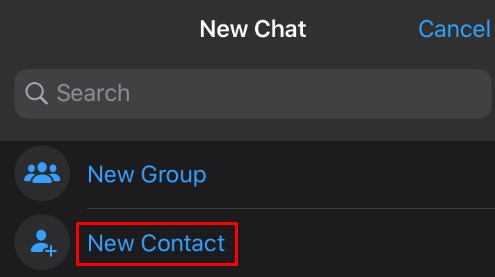
- যোগাযোগের বিশদ বিবরণ যোগ করুন, ঠিক যেমন আপনি একটি নিয়মিত ফোন যোগাযোগের সাথে করেন।
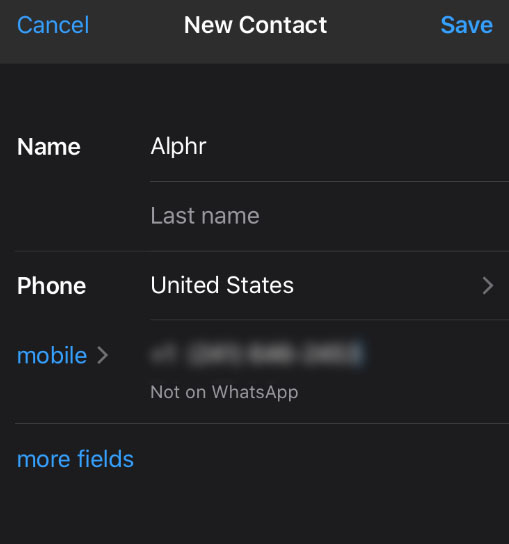
- সেভ বোতামে ট্যাপ করুন।
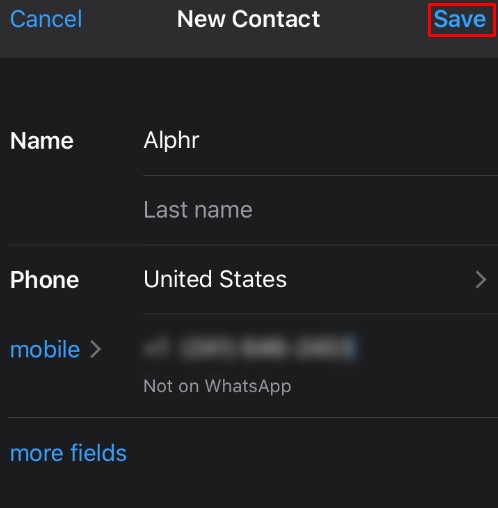
আপনি যদি আপনার পরিচিতিতে নেই এমন কারো কাছ থেকে একটি বার্তা পেয়ে থাকেন, তাহলে আপনি সরাসরি বার্তা থেকে তাদের আপনার পরিচিতি তালিকায় যোগ করতে পারেন।
হোয়াটসঅ্যাপে একটি পরিচিতি যোগ করা তাদের আপনার আইফোনের পরিচিতি তালিকায় যুক্ত করে, তাই আপনাকে সেগুলি অনুলিপি করতে হবে না।
অ্যান্ড্রয়েড ডিভাইস থেকে হোয়াটসঅ্যাপে কীভাবে নতুন পরিচিতি যুক্ত করবেন
আপনার অ্যান্ড্রয়েড ডিভাইসে একটি পরিচিতি যোগ করা ঠিক ততটাই সহজ:
- হোয়াটসঅ্যাপ খুলুন
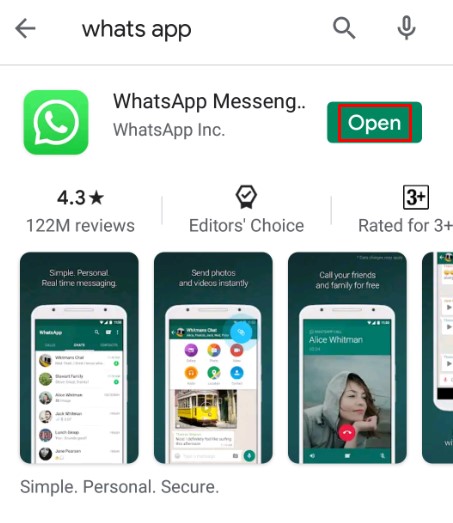
- নীচের ডানদিকে কোণায় নতুন বার্তা আইকনে আলতো চাপুন।
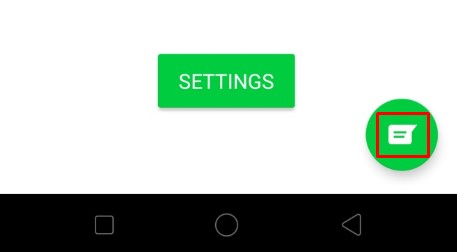
- নতুন পরিচিতি নির্বাচন করুন।
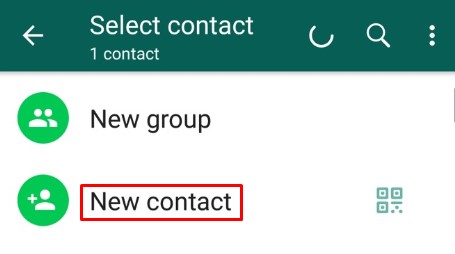
- যোগাযোগের বিবরণ যোগ করুন।
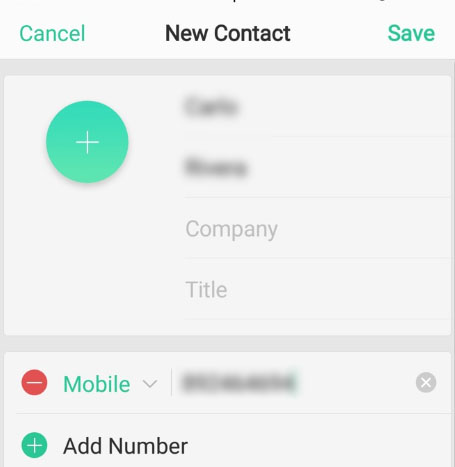
- আপনি আপনার ডিভাইস, সিম কার্ড, বা আপনার ক্লাউড পরিষেবাতে পরিচিতি সংরক্ষণ করতে বেছে নিতে পারেন যদি আপনি পরিচিতিগুলি সংরক্ষণ করতে এটি ব্যবহার করেন।
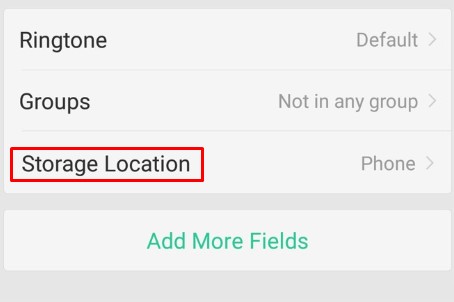
- সংরক্ষণ করুন আলতো চাপুন৷
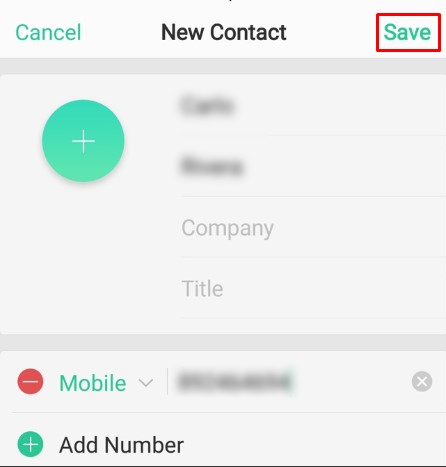
যদি কেউ আপনাকে একটি বার্তায় একটি পরিচিতি কার্ড পাঠায়, আপনি যোগাযোগ সংরক্ষণ করুন বোতাম টিপে সেখান থেকে সরাসরি একটি পরিচিতি সংরক্ষণ করতে পারেন।
পিসি ওয়েব ব্রাউজার থেকে হোয়াটসঅ্যাপে কীভাবে নতুন পরিচিতি যুক্ত করবেন
হোয়াটসঅ্যাপ উপলব্ধ ডিভাইসগুলির মধ্যে ক্রস-কমিউনিকেশনের অনুমতি দেওয়ার জন্য WhatsApp ওয়েব নামে একটি ওয়েব সংস্করণ চালু করেছে। এটি আপনাকে আপনার পিসি থেকে সরাসরি বার্তা পাঠাতে সক্ষম করবে।
আপনি যদি আপনার WhatsApp ওয়েবে আপনার WhatsApp সিঙ্ক করতে চান, তাহলে ওয়েব ব্রাউজার ট্যাবে যান এবং আপনার মোবাইল ডিভাইসে আপনার WhatsApp খুলুন। আপনার ফোনে, কোণে তিনটি বিন্দুতে ক্লিক করুন এবং তারপরে "WhatsApp ওয়েব" টিপুন। আপনার ব্রাউজার পৃষ্ঠা আপনার ফোনের সাথে স্ক্যান করার জন্য একটি QR কোড দেখাবে। এটি হোয়াটসঅ্যাপ ওয়েবকে আপনার WhatsApp পরিচিতিগুলি অ্যাক্সেস করতে সক্ষম করবে৷
যাইহোক, ওয়েব অ্যাপে নতুন পরিচিতি যোগ করার সহজ উপায় নেই।
আপনি যদি আপনার হোয়াটসঅ্যাপ ওয়েব থেকে একটি পরিচিতি যোগ করতে চান তবে এটি করার একমাত্র উপায় হল তৃতীয় পক্ষের সফ্টওয়্যার, যেমন InTouchApp। অ্যাপ ইনস্টল করার পরে প্রক্রিয়াটি তুলনামূলকভাবে সহজবোধ্য:
- আপনার WhatsApp অ্যাকাউন্টের সাথে InTouchApp-এ অ্যাকাউন্ট লিঙ্ক করুন। আপনি যে WhatsApp ব্যবহার করছেন সেই একই ইমেল এবং ফোন নম্বর যোগ করে এটি করা হয়।
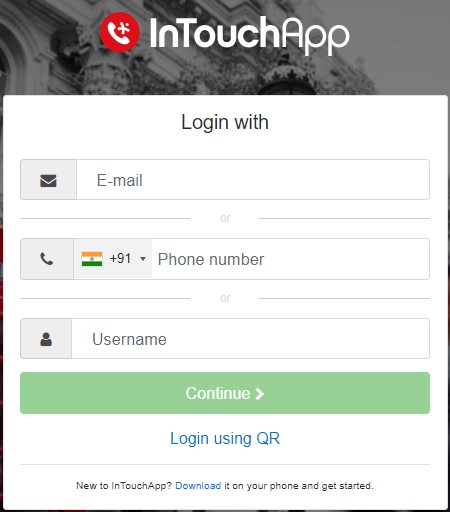
- সেটিংসের অধীনে, "সিঙ্ক করতে যোগাযোগের অ্যাকাউন্টগুলি নির্বাচন করুন" এ ক্লিক করুন।
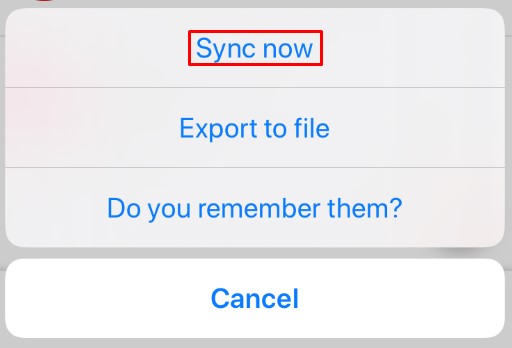
- অ্যাপটি আপনার পরিচিতিগুলিকে হোয়াটসঅ্যাপ ওয়েব এবং আপনার মোবাইল ডিভাইসের মধ্যে সিঙ্ক করবে।
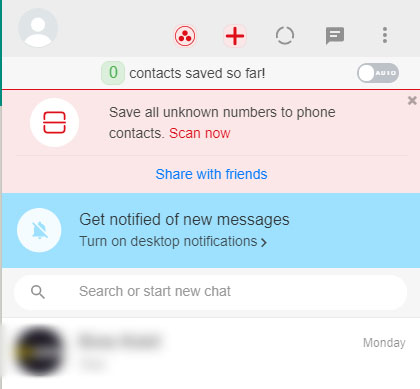
অ্যাপটি অ্যান্ড্রয়েড ডিভাইস এবং আইফোনের জন্য কাজ করে, তাই এটি আপনার পিসি এবং মোবাইল ফোনের মধ্যে পরিচিতিগুলিকে সিঙ্ক্রোনাইজ রাখার একটি সহজ উপায়।
উপরন্তু, InTouchApp একটি ব্রাউজার এক্সটেনশন উপলব্ধ আছে.
একবার আপনি হোয়াটসঅ্যাপ ওয়েবের মাধ্যমে একটি নতুন পরিচিতি পেয়ে গেলে, আপনি ব্রাউজার এক্সটেনশন খুলতে পারেন এবং নতুন পরিচিতিটি সরাসরি আপনার ব্রাউজারে সংরক্ষণ করতে পারেন। InTouchApp পরের বার আপনি আপনার ফোনে খুললে এটি আপনার মোবাইল ডিভাইসে সিঙ্ক করবে।
হোয়াটসঅ্যাপ গ্রুপে কীভাবে নতুন পরিচিতি যুক্ত করবেন
আপনার বন্ধুদের সাথে আপনার হোয়াটসঅ্যাপে একটি গ্রুপ চ্যাট থাকলে, কীভাবে গ্রুপে নতুন পরিচিতি যোগ করতে এবং এটিকে প্রসারিত করতে হয় তা জানা অপরিহার্য। হোয়াটসঅ্যাপ এই কয়েকটি ধাপে এটি খুব সহজ করে তোলে:
- হোয়াটসঅ্যাপ গ্রুপ খুলুন।

- উপরের গ্রুপের নাম নির্বাচন করুন।

- "অংশগ্রহণকারীদের যোগ করুন" এ আলতো চাপুন।
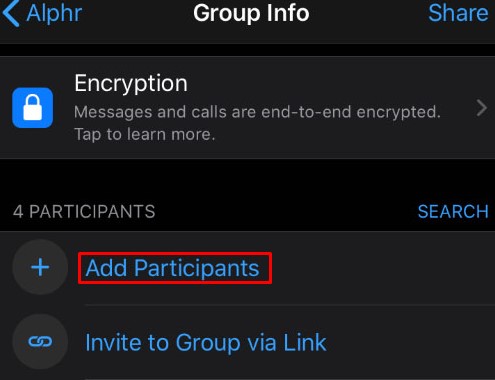
- গ্রুপে যোগ করতে আপনার পরিচিতি তালিকা থেকে একটি পরিচিতি নির্বাচন করুন।
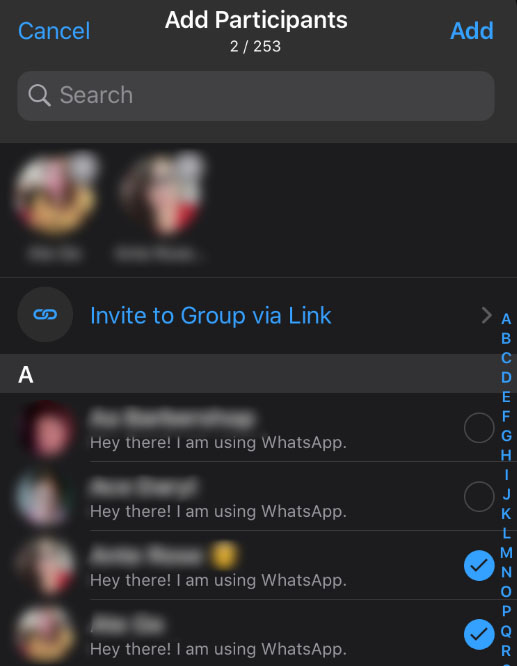
- যোগ করুন আলতো চাপুন।
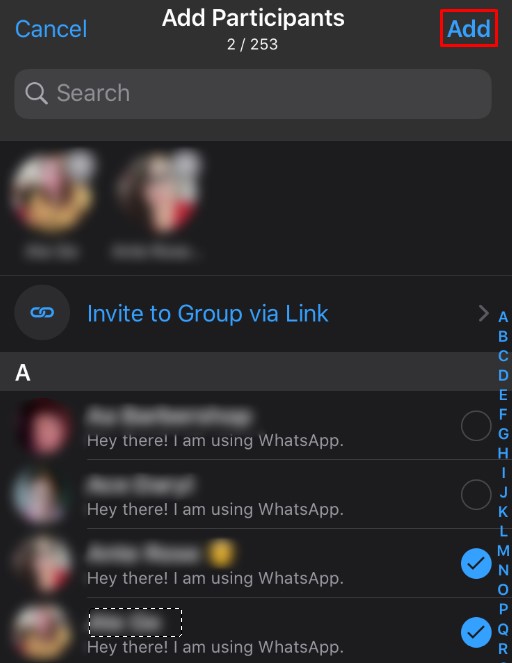
- বিকল্পভাবে, আপনি একটি লিঙ্ক পাঠিয়ে গ্রুপে নতুন ব্যক্তিদের যোগ করতে পারেন। "লিঙ্কের মাধ্যমে আমন্ত্রণ জানান" বিকল্পটি ব্যবহার করুন, তারপরে আপনি যে পদ্ধতিটি ব্যবহার করতে চান তা নির্বাচন করুন৷
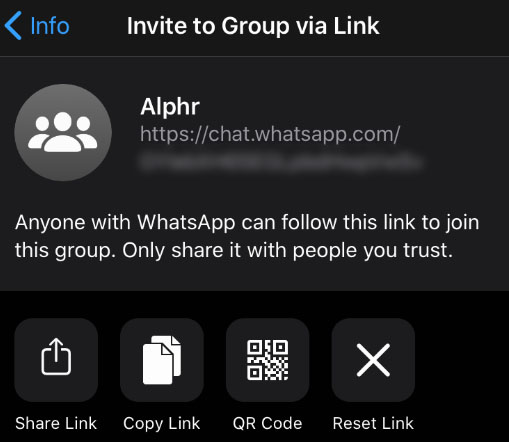
একটি গ্রুপ থেকে একটি পরিচিতি সরানো সামান্য ভিন্ন. এটি করতে, এই পদক্ষেপগুলি অনুসরণ করুন:
- হোয়াটসঅ্যাপ গ্রুপ খুলুন।

- গ্রুপের নাম নির্বাচন করুন।

- অংশগ্রহণকারীদের তালিকায় নিচে স্ক্রোল করুন।
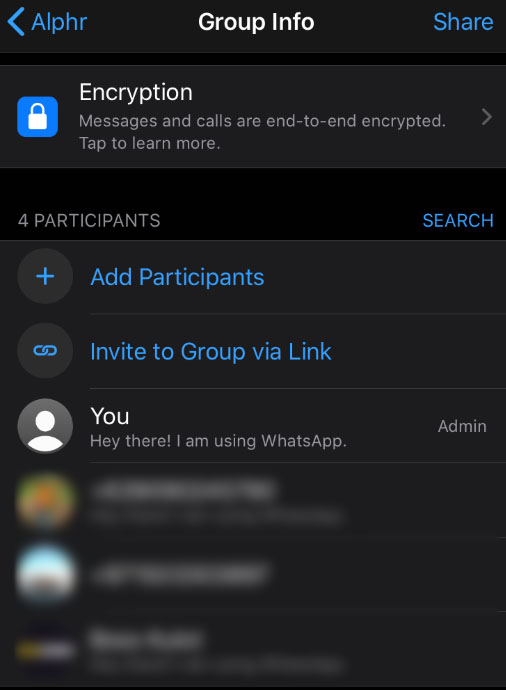
- আপনি যাকে সরাতে চান তার উপর আলতো চাপুন, তারপরে "[যোগাযোগ] সরান" বা "গোষ্ঠী থেকে সরান" এ আলতো চাপুন।
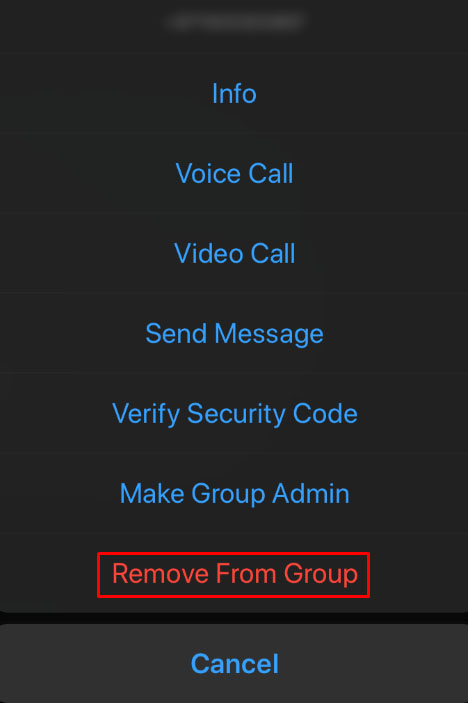
পুরানো ফোন থেকে WhatsApp-এ নতুন পরিচিতি যোগ করা হচ্ছে
আপনি যদি সম্প্রতি আপনার ফোন পরিবর্তন করে থাকেন তবে আপনার পুরানো পরিচিতিগুলিকে আপনার WhatsApp তালিকায় যুক্ত করা সহজ। যেহেতু WhatsApp আপনার ফোনের পরিচিতি তালিকার সাথে একীভূত করতে পারে, তাই সবচেয়ে সহজ উপায় হল আপনার মেলের মাধ্যমে আপনার ফোন সিঙ্ক করা।
যেহেতু অ্যান্ড্রয়েড ডিভাইসগুলির ব্যবহার করার জন্য একটি Gmail অ্যাকাউন্ট প্রয়োজন, আপনি আপনার যোগাযোগ তালিকার বিকল্পটি আপনার Gmail অ্যাকাউন্টে আপনার সমস্ত পরিচিতি সিঙ্ক করতে ব্যবহার করতে পারেন৷ আপনি যখন আপনার ফোন পরিবর্তন করেন, আপনি আপনার অ্যাকাউন্টে লগ ইন করতে পারেন এবং অবিলম্বে আপনার সমস্ত পরিচিতিগুলিকে নতুন ডিভাইসে সংরক্ষণ করতে পারেন৷
হোয়াটসঅ্যাপ এই তালিকাটিকে তার পরিচিতি তালিকার ভিত্তি হিসাবে ব্যবহার করবে, তাই আপনাকে পরিচিতি হারানোর বিষয়ে চিন্তা করতে হবে না।
অন্যদিকে, আইফোন, ডিফল্টরূপে, আপনার যোগাযোগের সমস্ত তথ্য সংরক্ষণ করতে iCloud ব্যবহার করে। আপনি যখন আপনার আইফোন পরিবর্তন করেন, তখন কেবল "iCloud ব্যাক-আপ থেকে পুনরুদ্ধার করুন" নির্বাচন করুন। এটি আপনার পূর্ববর্তী সমস্ত পরিচিতিগুলির সাথে আপনার পরিচিতি তালিকাকে পূর্ণ করবে৷ iCloud ব্যবহার করার অর্থ হল আপনার সমস্ত Apple গ্যাজেটগুলি যোগাযোগের তালিকা ভাগ করতে পারে৷
সচরাচর জিজ্ঞাস্য
WhatsApp পরিচিতি সম্পর্কে প্রায়শই জিজ্ঞাসিত কিছু প্রশ্নের উত্তর দিতে আমরা এই বিভাগটি অন্তর্ভুক্ত করেছি।
আমি কি হোয়াটসঅ্যাপে পরিচিতি মুছে ফেলতে পারি?
জনপ্রিয় বিশ্বাসের বিপরীতে, আপনি হোয়াটসঅ্যাপে একটি পরিচিতি আপনার ফোন থেকে মুছে না দিয়ে মুছে ফেলতে পারেন। কিন্তু, এটি একটি বরং ক্লান্তিকর প্রক্রিয়া। চ্যাট আইকনে আলতো চাপুন এবং আপনি যে পরিচিতিটি মুছতে চান সেটিতে আলতো চাপুন।u003cbru003e2। শীর্ষে থাকা ব্যক্তির নামের উপর আলতো চাপুন।u003cbru003e3। উপরের ডানদিকের কোণায়, ‘Edit.’u003cbru003e4 এ আলতো চাপুন। নীচে স্ক্রোল করুন এবং 'মুছুন।'u003cbru003eu003cbru003e যদি আপনি একটি Android ডিভাইস ব্যবহার করেন, তাহলে এই পদক্ষেপগুলি অনুসরণ করুন:u003cbru003e1। চ্যাট আইকনে আলতো চাপুন এবং আপনি যে পরিচিতিটি মুছতে চান সেটি নির্বাচন করুন।u003cbru003e2। শীর্ষে থাকা ব্যক্তির নামের উপর আলতো চাপুন।u003cbru003e3। উপরের ডানদিকের কোণায় তিনটি উল্লম্ব বিন্দুতে আলতো চাপুন।u003cbru003e4। 'অ্যাড্রেস বুকে দেখুন।'u003cbru003e5 এ আলতো চাপুন। নীচের বাঁ-হাতের কোণে 'আরও' আলতো চাপুন।u003cbru003e6। 'মুছুন' আলতো চাপুন এবং নিশ্চিত করুন।
আমি কিভাবে একটি পরিচিতি সম্পাদনা করব?
যদি কোনো বন্ধু তাদের ফোন নম্বর আপডেট করে, অথবা আপনি পরিচিতিগুলির নাম পরিবর্তন করতে চান, তাহলে আপনি যা করতে পারেন তা হল চ্যাট আইকনে ট্যাপ করা যা আমরা উপরে করেছি। তারপর, পরিচিতির নামের উপর আলতো চাপুন। অবশেষে, আপনি 'সম্পাদনা' (আইফোন ব্যবহারকারীদের জন্য) বা তিনটি উল্লম্ব বিন্দু এবং 'সম্পাদনা' (অ্যান্ড্রয়েড ব্যবহারকারীদের জন্য) ট্যাপ করতে পারেন। যোগাযোগে প্রয়োজনীয় আপডেট করুন এবং আপনার সম্পাদনাগুলি সংরক্ষণ করুন৷
হোয়াটসঅ্যাপে কী চলছে
এখন আপনি WhatsApp এ নতুন পরিচিতি যোগ করতে জানেন। আপনার মোবাইল ডিভাইসে হোক বা পিসি ওয়েব ব্রাউজার, হোয়াটসঅ্যাপ হল বন্ধুদের সাথে যোগাযোগ রাখার একটি চমৎকার উপায়। এটি বর্ধিত টেক্সটিংয়ের মতো এবং মার্কিন যুক্তরাষ্ট্র ব্যতীত অন্যান্য অনেক দেশে টেক্সট করার চেয়ে প্রকৃতপক্ষে আরও জনপ্রিয়। এছাড়াও আপনি আশ্বস্ত থাকতে পারেন যে আপনার ফোন পরিবর্তন করা আপনার পরিচিতিগুলির সাথে কোনও হেরফের করবে না, কারণ আপনি সেগুলিকে অনলাইনে ব্যাক আপ করতে পারেন এবং তাত্ক্ষণিকভাবে নতুন ফোনে আপনার সমস্ত নম্বর পেতে পারেন৷
আপনি কি আপনার ফোনে বা ওয়েব ব্রাউজারে WhatsApp ব্যবহার করেন? নীচে একটি মন্তব্য করতে ভুলবেন না.